Bàn phím iPhone bị loạn chữ: Cách khắc phục HIỆU QUẢ

Nội dung
Lỗi bàn phím iPhone bị loạn chữ là lỗi thường gặp trên iPhone ở người dùng. Điều này khá bất tiện và ảnh hưởng đến trải nghiệm sử dụng. Tuy nhiên, bạn đừng quá lo lắng bởi vẫn có cách khắc phục triệt để.
Trong bài viết này, Bệnh Viện Điện Thoại, Laptop 24h sẽ cung cấp cho bạn đọc những nguyên nhân phổ biến cũng như các giải pháp hiệu quả để xử lý tình trạng bàn phím iPhone bị loạn, nhảy chữ. Hy vọng qua đó, người dùng có thể tự tin sử dụng lại bình thường các tính năng nhập liệu của thiết bị.
Bật mí hướng dẫn cách cài đặt bàn phím mặc định iPhone cực ĐƠN GIẢN
1. Tại sao bàn phím iPhone bị loạn chữ?
Để hiểu được nguyên nhân bàn phím iPhone bị loạn chữ, bạn cần nắm rõ các vấn đề sau:
-
Một là, do cài đặt tính năng tự động sửa và dự đoán của bàn phím. Khi bật tính năng này, đôi khi điện thoại sẽ tự chuyển đổi các từ bạn nhập thành những gợi ý khác.
-
Hai là, do màn hình bị loạn cảm ứng iPhone, trầy xước hoặc va đập. Điều này ảnh hưởng trực tiếp đến hoạt động của bàn phím cảm ứng, dẫn tới tình trạng nhảy chữ lung tung.
-
Ba là, do các yếu tố bên ngoài như tay ướt, dán miếng dán giả kém chất lượng, đeo găng tay... gây cản trở việc thao tác trên màn hình cảm ứng của điện thoại, từ đó khiến màn hình điện thoại bị nhảy lung tung.
-
Khi bàn phím iPhone bị loạn chữ, người dùng thường nghĩ ngay đến lỗi phần mềm. Tuy nhiên, những thay đổi trong kết nối hoặc cấu hình hệ thống như eSIM cũng có thể ảnh hưởng đến hiệu năng tổng thể. Một câu hỏi phổ biến là iPhone dùng eSIM có tốn pin không, nhất là khi lỗi đi kèm hiện tượng nóng máy và tụt pin.
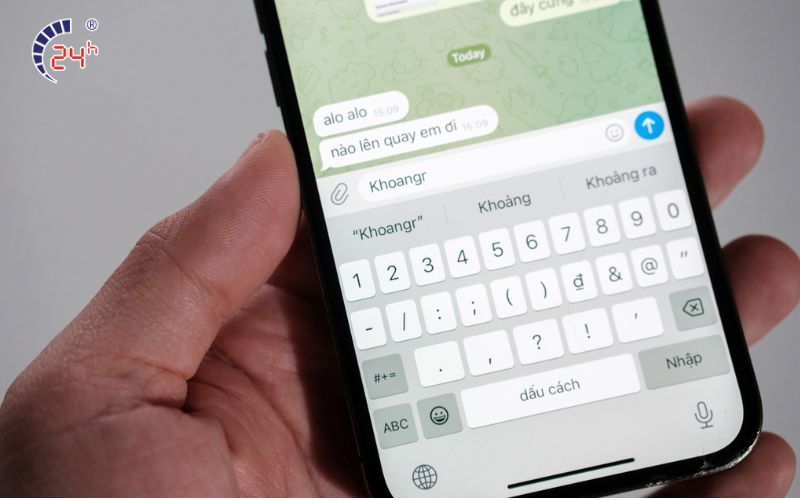
Bên cạnh đó, cũng có một vài trường hợp sau khi người dùng nâng cấp hệ điều hành thì mới gặp hiện tượng này. Do đó, người dùng vẫn còn lo lắng rằng lên iOS 18 có hao pin không?
Như vậy, cần kiểm tra lại cài đặt, trạng thái màn hình cảm ứng cũng như điều kiện vận hành để xác định nguyên nhân chính xác dẫn đến tình trạng bàn phím iPhone bị nhảy chữ.
Xem thêm:
Hướng dẫn mẹo tắt nguồn iPhone bị đơ CỰC NHANH và hiệu quả.
Tìm hiểu thêm về nút home ảo cũng như cách cài đặt cho iPhone, iPad.
2. Những cách khắc phục iPhone bị loạn cảm ứng
Khi các bạn đã tìm hiểu những nguyên nhân tại sao bàn phím iPhone bị loạn chữ thì dưới đây sẽ là cách khắc phục nhanh chóng và hiệu quả nhất, cụ thể là:
2.1 Vệ sinh màn hình cảm ứng
Vệ sinh màn hình cảm ứng thường xuyên là cách đơn giản nhưng hiệu quả để ngăn chặn tình trạng bàn phím iPhone bị loạn chữ. Lớp bụi bẩn hoặc vân tay bám trên bề mặt là nguyên nhân khiến cảm ứng trở nên không chính xác, máy nhận diện sai lệch thao tác chạm của người dùng.

Do đó, bạn nên định kỳ lau chùi màn hình điện thoại bằng khăn mềm, sạch sẽ. Việc này giúp loại bỏ các hạt bụi, dầu tay, vân tay... khỏi bề mặt màn hình, giúp cảm ứng được chính xác hơn. Mặc dù đơn giản nhưng đây lại là bước bảo dưỡng quan trọng giúp điện thoại hoạt động ổn định và phản hồi tốt nhất.
2.2 Tùy chỉnh lại cài đặt
Khôi phục cài đặt gốc (reset) iPhone là một giải pháp hiệu quả để loại bỏ các lỗi phần mềm tiềm ẩn gây ra tình trạng iPhone bị loạn cảm ứng. Tuy nhiên, bạn cần lưu ý sao lưu dữ liệu quan trọng trước khi reset. Bởi việc cài đặt lại này sẽ xóa sạch toàn bộ ứng dụng, dữ liệu và cài đặt hiện tại trên máy. Vì vậy, đừng quên sao lưu để đảm bảo không bị mất dữ liệu sau khi reset.
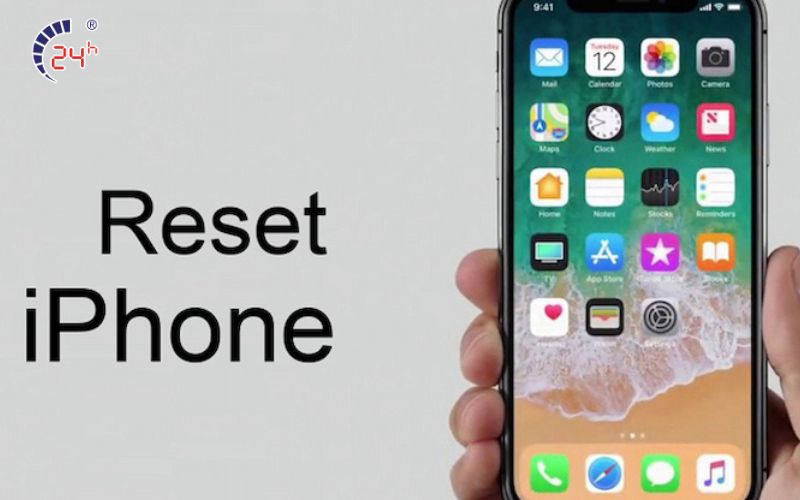
Như vậy, reset iPhone là một cách đơn giản để khắc phục các lỗi phần mềm hay cảm ứng đang gặp phải. Song, bước đầu tiên và quan trọng nhất là bạn cần sao lưu dữ liệu để đề phòng rủi ro mất mát thông tin.
2.3 Khởi động lại iPhone
Để xử lý các sự cố phần mềm của iPhone, trong đó có hiện tượng bàn phím gõ chữ bị nhảy lung tung, việc đầu tiên bạn nên thực hiện là khởi động lại thiết bị.Quá trình khởi động lại sẽ xóa bộ nhớ cache, đồng thời đóng và mở lại các tiến trình đang chạy trên iPhone. Nhờ đó, những lỗi phần mềm, bất ổn tạm thời có thể được khắc phục.
Cách khởi động lại iPhone:
Đối với iPhone X trở về sau: Giữ nút nguồn kết hợp với phím tăng âm lượng cho đến khi xuất hiện tùy chọn tắt máy. Chọn tắt máy, sau đó nhấn giữ nút nguồn cho đến khi xuất hiện logo Apple. Đối với các model cũ hơn: Giữ nút nguồn cho đến khi hiện tùy chọn tắt máy. Chọn tắt máy, sau đó nhấn giữ nút nguồn cho đến khi xuất hiện logo Apple.
2.4 Nâng cấp lại phiên bản iOS
Cập nhật phiên bản iOS mới nhất là cách đơn giản để khắc phục các lỗi phần mềm, trong đó có thể có lỗi gây ra tình trạng iPhone bị loạn cảm ứng hoặc iPhone 12 Pro Max bị đơ màn hình. Để kiểm tra và cập nhật iOS, bạn hãy vào phần Cài Đặt > Cài Đặt Chung > Cập Nhật Phần Mềm. Tại đây, bật chế độ Tự Động Cập Nhật để iPhone tự tải về và thông báo cho bạn trước khi cài đặt các bản cập nhật mới nhất.Nhờ đó, các lỗi phần mềm sẽ được sửa chữa kịp thời, giúp iPhone hoạt động ổn định, trong đó có thể khắc phục triệt để tình trạng loạn cảm ứng.
2.5 Cài đặt lại ngôn ngữ bàn phím
Một số trường hợp hiếm gặp, lỗi loạn cảm ứng có thể xuất phát từ cài đặt ngôn ngữ bàn phím đang gặp vấn đề. Lúc này, bạn hãy thử cài đặt lại bàn phím xem sao.Cụ thể, truy cập vào Cài đặt > Ngôn ngữ & Bàn phím > Ngôn ngữ. Ở đây, bạn hãy bỏ chọn ngôn ngữ hiện tại, sau đó chọn lại để tiến hành cài đặt lại.
Sau khi hoàn tất, khởi động lại điện thoại và kiểm tra xem cảm ứng có hoạt động bình thường trở lại hay không.Đây có thể là giải pháp đơn giản nhưng lại hiệu quả để khắc phục một số ít trường hợp điện thoại bị loạn cảm ứng bất thường.
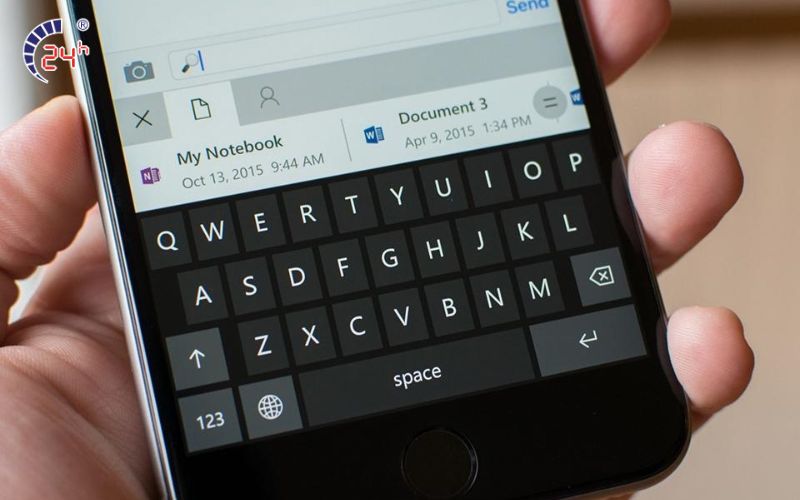
2.6 Tháo cường lực iPhone
Kính cường lực là lớp phủ bảo vệ cần thiết cho màn hình cảm ứng iPhone, giúp chống trầy xước hiệu quả. Tuy nhiên, các vết bẩn, bụi bặm bám dính hay việc đặt kính cường lực không chuẩn có thể gây ra hiện tượng iPhone bị loạn, nhảy cảm ứng.
Do đó, khi lúc đầu máy bị loạn cảm ứng, bạn nên thử tháo phủ kính cường lực ra và kiểm tra xem tình trạng có được cải thiện hay không. Nếu vẫn còn loạn cảm ứng, hãy đem máy đến trung tâm bảo hành để khắc phục triệt để.
2.7 Gỡ ốp lưng iPhone
Ốp lưng điện thoại là phụ kiện phổ biến, tuy nhiên, một số loại ốp lưng kém chất lượng có thể gây méo mó màn hình iPhone, từ đó dẫn đến hiện tượng loạn cảm ứng.Do vậy, nếu iPhone của bạn bắt đầu bị loạn cảm ứng sau khi được trang bị ốp lưng, bạn hãy thử tháo ốp và kiểm tra xem tình trạng có được cải thiện không. Không ít trường hợp sau khi tháo ốp, màn hình được trả về trạng thái ban đầu, cảm ứng hoạt động bình thường.

2.8 Hạn chế tác động bên ngoài
Môi trường bên ngoài cũng có thể là nguyên nhân gây ra tình trạng bàn phím bị loạn chữ. Bởi vậy, hãy cẩn thận tránh để màn hình tiếp xúc với mồ hôi, bụi bẩn và dầu hay mỹ phẩm trên da. Đeo găng tay khi sử dụng cảm ứng cũng có thể gây nên tình trạng này.
Ngoài ra, hạn chế đặt điện thoại ở môi trường quá ẩm ướt hoặc nóng bức. Sự thay đổi về nhiệt độ và độ ẩm đột ngột cũng là nguyên nhân khiến cảm ứng hoạt động sai lệch. Vì vậy, hãy cố gắng giảm thiểu các tác động bên ngoài nêu trên tới mức thấp nhất. Đồng thời thường xuyên lau chùi màn hình sạch sẽ, giúp đảm bảo cảm ứng hoạt động chính xác hơn.
Dưới đây là hướng dẫn chi tiết về cách đổi ngôn ngữ trên iPhone iOS 17 để giúp bạn dễ dàng chuyển đổi ngôn ngữ sử dụng trên thiết bị của mình.
3. Sửa chữa bàn phím bị nhảy chữ uy tín ở Bệnh Viện Điện Thoại, Laptop 24h
Bệnh Viện Điện Thoại, Laptop 24h là địa chỉ sửa chữa điện thoạiuy tín hàng đầu TPHCM. Với đội ngũ kỹ thuật viên lành nghề, giàu kinh nghiệm, Bệnh Viện Điện Thoại, Laptop 24h có thể nhanh chóng khắc phục lỗi bàn phím iPhone bị loạn chữ, loạn cảm ứng một cách triệt để.
Bằng việc sử dụng các thiết bị hiện đại, Bệnh Viện Điện Thoại, Laptop 24h cam kết mang lại hiệu quả sửa chữa lâu dài, đảm bảo bàn phím hoạt động ổn định như ban đầu.
Tham khảo thêm:
Một số tip sửa nhanh bàn phím laptop bị liệt một cách HIỆU QUẢ mà bạn nên biết.
Trên đây, Bệnh Viện Điện Thoại, Laptop 24h đã chỉ ra một số nguyên nhân dẫn đến tình trạng bàn phím iPhone bị loạn chữ, cũng như gợi ý một số cách khắc phục đi kèm. Hy vọng những thông tin trên sẽ giúp ích cho bạn đọc trong việc tìm ra nguồn gốc cũng như xử lý triệt để lỗi này. Đừng quên chia sẻ bài viết cho nhiều người hơn nếu thấy hay, để mọi người cùng tiếp cận những kiến thức hữu ích về cách khắc phục iPhone bị loạn cảm ứng nhé. Chúc các bạn thành công!
Bài liên quan
Monday, 22/12/2025
Sạc ngược không dây trên iPhone, mặc dù chưa được Apple công nhận công khai, nhưng từ dòng iPhone 12 trở lên đã hỗ trợ...
Monday, 22/12/2025
Chia sẻ pin iPhone là tính năng cho phép một chiếc iPhone sạc cho thiết bị khác qua cổng USB-C hoặc MagSafe. Với dòng...
Monday, 22/12/2025
Sau khi thay pin mới, nếu iPhone vẫn hao pin nhanh, nóng máy hoặc sập nguồn, nguyên nhân có thể do pin kém chất lượng,...
Sunday, 21/12/2025
Pin iPhone tụt nhanh sau khi thay màn hình, chủ yếu do màn hình linh kiện kém chất lượng, lỗi lắp đặt hoặc xung đột...











 Sửa Điện Thoại
Sửa Điện Thoại

















Hỗ trợ hỏi đáp 24/7 ( 0 bình luận )
Xem thêm
Thu gọn